カテゴリ: iPhoneデータ消去
美しい景色や彩り豊かで美味しい話題のグルメなどに出会うと、「これはSNS映えするな」と思わず写真撮影する事が多いのではないでしょうか。また子どもの成長やペットなど、高機能なiPhoneのカメラでついつい撮影したくなります。更にお使いのPCに保存されている写真は、iTunesによって同期している方もいる事でしょう。
すると気が付けばiPhoneに沢山の写真が保存されます。そのままにしておくと、iPhoneの容量が圧迫されてしまい、動作が遅くなる等の影響が出てしまいます。その為必要の無い写真を削除しないといけません。しかしiPhoneに保存されている写真が削除できないという現象が起こりうるのです。何故iphoneの写真が削除できないのでしょうか。その具体的な場面と、写真を削除する方法を紹介します。
おすすめ記事:【iPhoneカレンダースパム】iPhone・iPadのカレンダーを削除する方法
iPhoneから不要な写真を削除する場合は、写真アプリを起動して「カメラロール」をタップ→「編集」か「選択」から削除したい写真を選んで、「削除」→「選択した写真を削除」→「アルバムから削除」の順にタップすると削除する事が出来ます。
皆さんのiPhoneには「カメラロール」以外に、「CAMERA」や「Photos」といったライブラリーが作成されて、「コンピューターから○○枚」と表示されていませんか。「CAMERA」や「Photos」は、自分のパソコンから「iTunes」に同期した写真データが保存されたライブラリーです。その為iPhone単体では、ライブラリーの中に保存されている写真を削除できません。この後はiPhoneの写真を削除する事ができない原因と、一般的な対処法を紹介します。
お使いのPCからiTunesによって「同期」した写真は、iPhoneだけでは削除する事が出来ません。
iTunesとの同期を解除してiPhoneに保存されている写真を削除する方法は、第三者により復元ソフトを使って写真データが復元される可能性があります。 続いては、Wondershare社「Dr.Fone-iPhoneデータ消去」による、iPhoneの削除できない写真を復元不可能な状態に完全消去する手順を紹介します。まずはこのiPhone写真削除ソフトをパソコンに入れましょう。
Wondershare社「Dr.Fone-iPhoneデータ消去」は、最新のiPhoneに対応したWindows、Macの両OSで使用可能なiPhoneのデータを復元不可能な状態に完全消去するソフトです。 「Dr.Fone-iPhoneデータ消去」で、iPhoneに保存されている削除できない写真を完全消去する手順を紹介します。
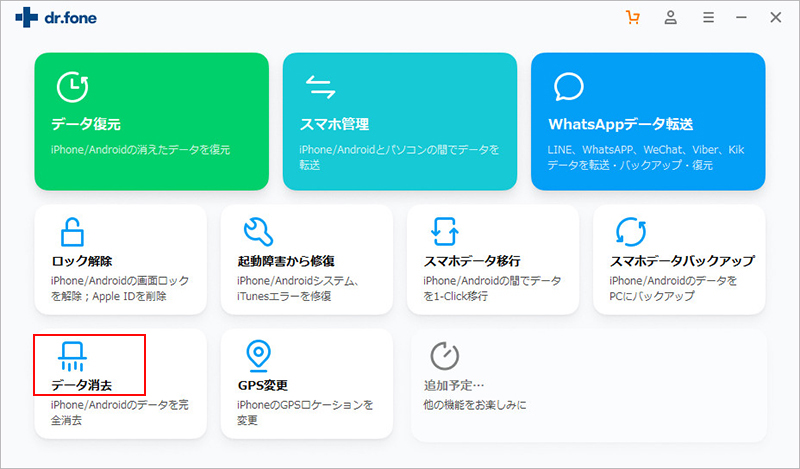
表示される画面には、「すべてのデータを消去」と「個人データを消去」2つの選択肢があります。今回は削除できないiPhoneの写真を削除しますので、「個人データを消去」をクリックしてください。
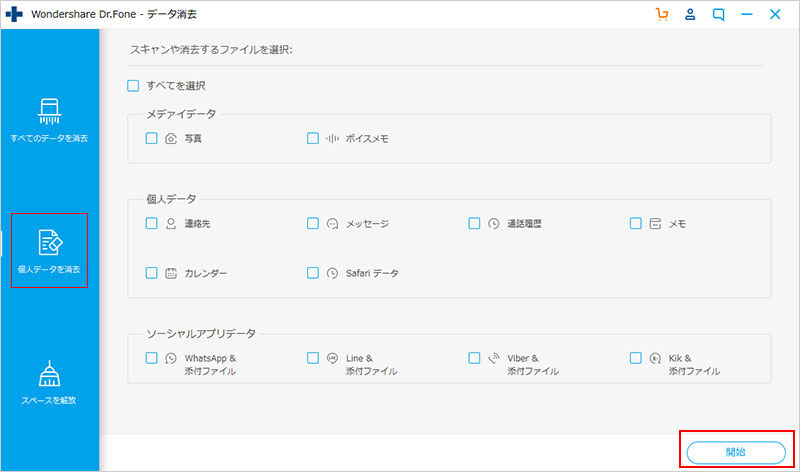
端末のスキャン中は絶対に接続を解除しないで下さい。
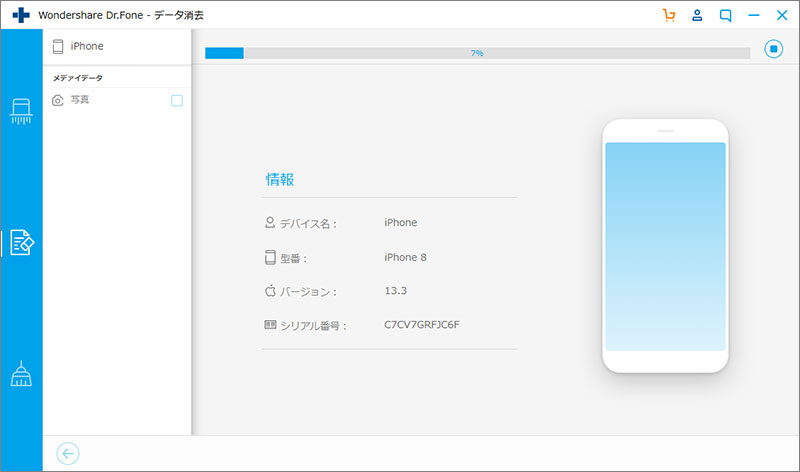
スキャン結果はデータのタイプ毎にプレビューする事が出来ます、今回は削除したい写真を選択します。
※ iPhoneの分析中にiPhoneとパソコンの接続を解除しないでください。
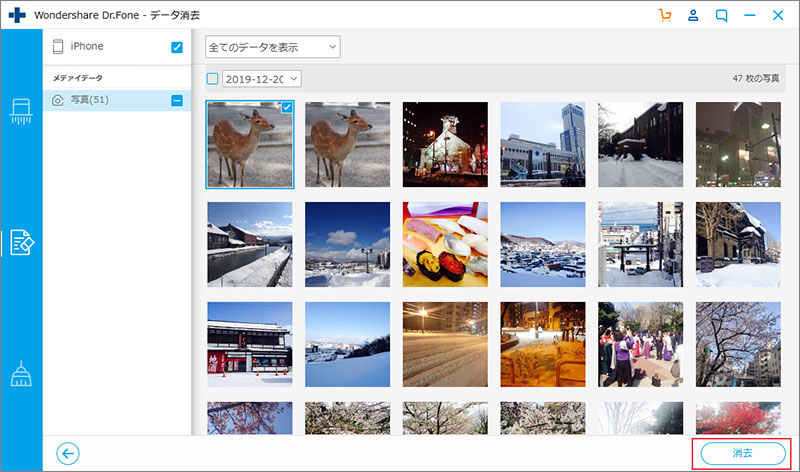
ここで消去したデータを復元する事は出来ません。必要なデータまで誤消去される事を防ぐ為「000000」と入力して下さい。
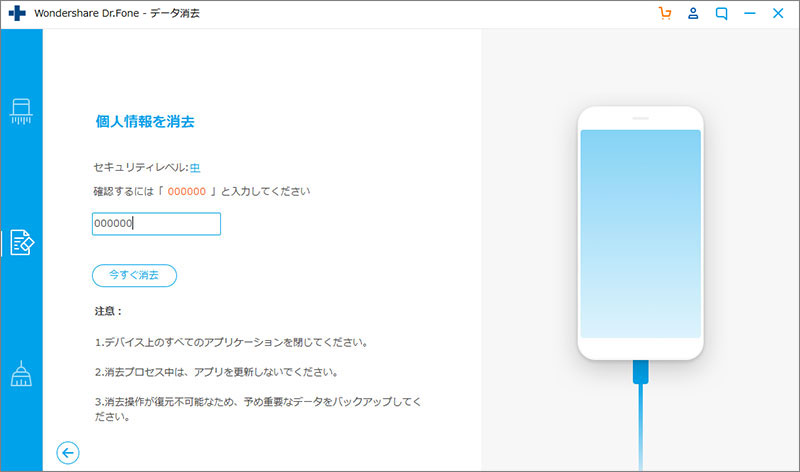
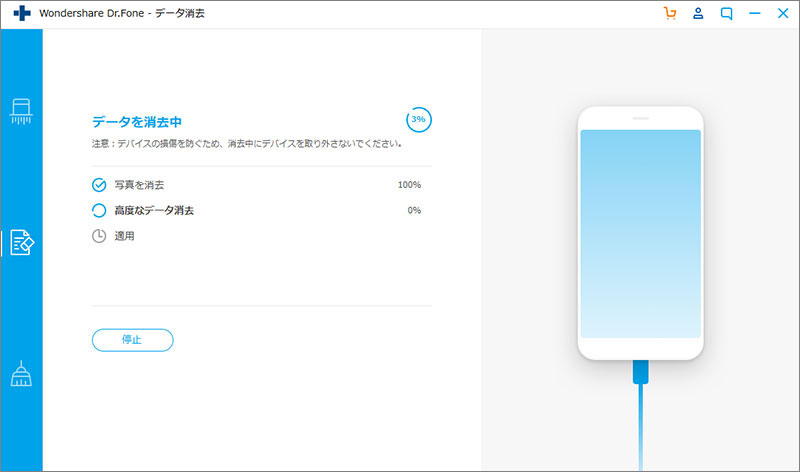
入力後「今すぐ消去」をクリックすると選択した写真の消去が始まります。作業が終るまで数分間お待ち下さい。
「Dr.Fone-iPhoneデータ消去」は、簡潔な画面表示と簡単操作でiPhone内の写真などのデータを完全消去して大切な個人情報を保護してくれます。
iPhoneに収められた写真が削除できない時は、今回紹介した「Dr.Fone-iPhoneデータ消去」で完全消去することが出来ます。この方法では消去作業を行う前に必要なデータはバックアップをとっておかないといけません。このことを忘れずに守った上で端末のデータ容量を軽くしましょう。

iPhoneの写真や動画のデータを一括で削除できるソフト
akira
編集